![]() カレンダー画面
カレンダー画面 ![]() [
[ 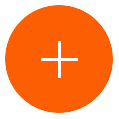 ]
]
予定編集画面が表示されます。
オンライン同期についてのメッセージが表示された場合は、画面の指示に従って操作してください。
![]() 以下の項目をタップ
以下の項目をタップ
|
(アカウント名) |
予定を登録するアカウントを選択します。 |
|
|
|
カレンダーに表示する予定の色を選択します。 |
|
|
イベント名 |
予定のタイトルを入力します。 |
|
|
|
カレンダーに表示する予定のステッカーを選択します。 |
|
|
終日 |
予定を終日に設定します。 |
|
|
開始 |
開始日時と終了日時を設定します。 終了日時は開始日時より前には設定できません。 |
|
|
終了 |
||
|
場所 |
予定の場所を入力します。 「 |
|
|
通知 |
予定開始日時からどのくらい前に通知するかどうかを設定します。 「通知の追加」をタップすると通知を追加できます。 「 |
|
|
繰り返し |
予定の繰り返しを設定します。 |
|
|
内容 |
予定の内容を入力します。 |
|
|
その他 |
タイムゾーン |
タイムゾーンを設定します。 |
|
|
タップすると、画像、メモ、またはタスクを添付することができます。 |
|
|
ゲスト※ |
登録する予定に招待する人のメールアドレスを入力します。 「,」で区切って、複数入力できます。 予定の登録が完了すると、入力した宛先に予定データを添付したメールが送信されます。 「 「任意出席のゲストを追加」をタップすると、任意出席のゲストを追加することができます。 |
|
|
外部向け表示 |
外部向け表示を設定します。 |
|
|
公開設定 |
公開設定を設定します。 |
|
登録先がGoogleアカウントの場合のみ表示されます。
![]() [保存]
[保存]
この情報は役に立ちましたか?
評価にご協力ください。
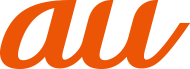
 (イベントの色)※
(イベントの色)※ (ステッカー)
(ステッカー) 」をタップすると地図から場所を選択できます。
」をタップすると地図から場所を選択できます。 」をタップすると、通知設定を削除できます。
」をタップすると、通知設定を削除できます。 (画像)/
(画像)/ (メモ)/
(メモ)/ (タスク)
(タスク) 」をタップすると、連絡先から選択できます。
」をタップすると、連絡先から選択できます。